为什么不能换锁屏壁纸
Win10系统是目前广泛使用的操作系统之一,锁屏壁纸作为其重要功能之一,常常用来个性化用户的电脑界面,有时候我们会遇到无法更换锁屏壁纸的情况,这让人感到困惑和不满。为什么在Win10系统中不能换锁屏壁纸?如果你也遇到了这个问题,该如何解决呢?本文将为你介绍一些可能的原因和解决方法。
步骤如下:
1.右键点击Windows10桌面的开始按钮,在弹出菜单中选择运行的菜单项。
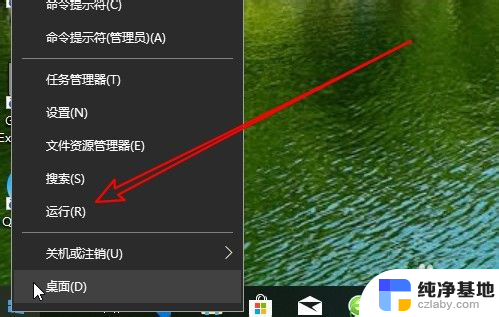
2.然后在打开的Windows运行窗口中输入命令gpedit.msc后点击确定按钮。
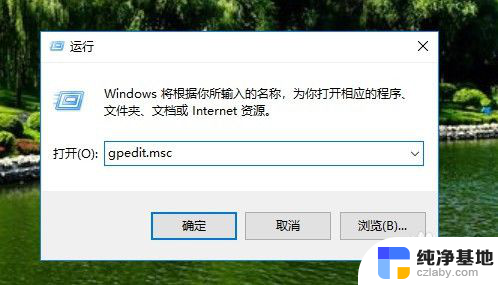
3.接下来在打开的本地组策略编辑器窗口中点击个性化的菜单。
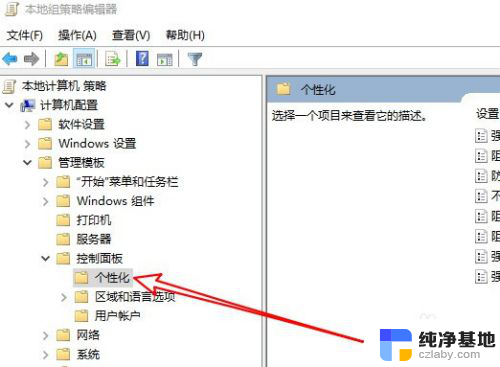
4.然后在右侧的窗口中找到“阻止更改锁屏界面图像和登录图像”的设置项。
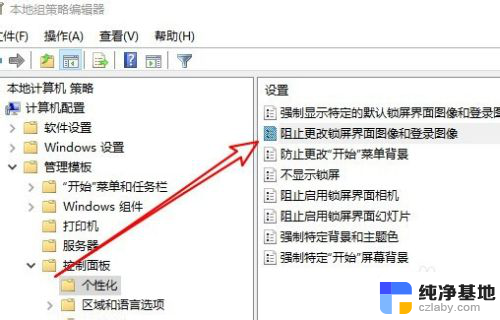
5.右键点击该设置项,在弹出菜单中选择编辑的菜单项。

6.接下来在打开的编辑窗口中选择已禁用的选项就可以了。
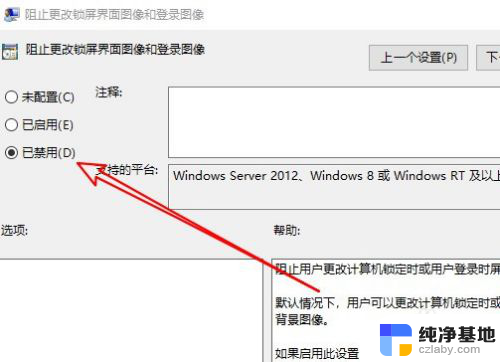
7.总结:
1、右键点击Windows10桌面的开始按钮,在弹出菜单中选择运行的菜单项。2、然后在打开的Windows运行窗口中输入命令gpedit.msc后点击确定按钮。3、接下来在打开的本地组策略编辑器窗口中点击个性化的菜单。4、然后在右侧的窗口中找到“阻止更改锁屏界面图像和登录图像”的设置项。5、右键点击该设置项,在弹出菜单中选择编辑的菜单项。6、接下来在打开的编辑窗口中选择已禁用的选项就可以了。
以上就是为什么无法更改锁屏壁纸的全部内容,如果还有不清楚的用户,可以参考以上小编的步骤进行操作,希望对大家有所帮助。
- 上一篇: win10竖屏转横向快捷键
- 下一篇: 怎么关闭鼠标控制音量
为什么不能换锁屏壁纸相关教程
-
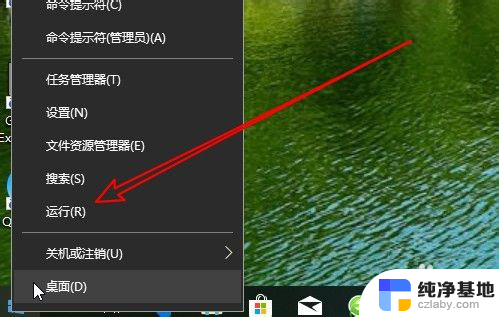 锁屏壁纸不能更换是什么原因
锁屏壁纸不能更换是什么原因2024-05-08
-
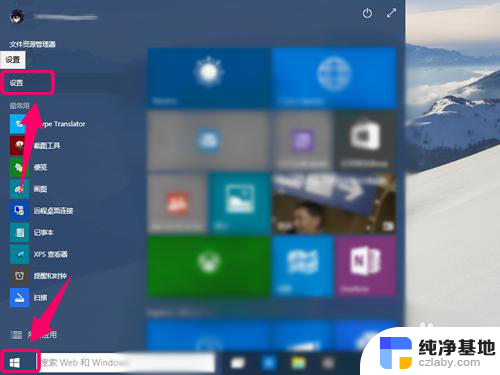 怎么把相片设置成锁屏壁纸
怎么把相片设置成锁屏壁纸2023-11-16
-
 电脑锁屏壁纸如果关闭
电脑锁屏壁纸如果关闭2024-03-20
-
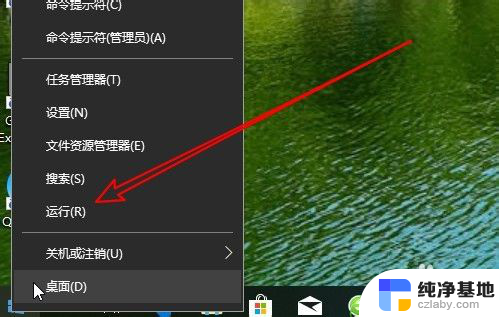 壁纸无法设置锁屏设置
壁纸无法设置锁屏设置2024-04-11
win10系统教程推荐
- 1 window10专业版是什么样的
- 2 如何查看系统激活码
- 3 电脑任务栏开始菜单不见了
- 4 电脑硬盘48位恢复密钥
- 5 应用开机启动怎么设置
- 6 调节字体大小在哪里
- 7 调整电脑显示器亮度
- 8 电脑系统自带的杀毒软件在哪里
- 9 win10专业版免费永久激活密钥
- 10 win10的裁剪图片的工具